在页面的指定位置实现的图片自动的左右轮流切换展示效果,当点击图片左下的标签(或中间的小圆点)切换到对应的图片。接下来通过本文给大家分享用jQuery实现圆点图片轮播效果实例代码,需要的朋友参考下,希望能帮助到大家。
图片轮播效果 :
在页面的指定位置实现的图片自动的左右轮流切换展示,效果为无缝连接;
点击图片左下的标签(或中间的小圆点)切换到对应的图片;
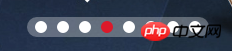

点击图片的左右切换标签;
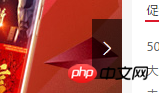
整体思路 :
--------------------------------------------------------------------------------
自动轮播: 将一个用于放置图片素材的与显示框同高度的大p放入显示框,将图片素材放入大的p中,通过jquery的animate()方法改变大p相对于显示框绝对位置的left值及变化时间实现图片的滑动;使用setInterval()方法设置定时器,达到自动播放效果;无缝连续播放的重点在于,第一张图片与最后一张图片要相同,这样播放完最后一张图片后将大p框的left设定为初始值,再将与图片索引相同的变量设定为1(第二张),这样就能达到无缝连续滑动效果;
--------------------------------------------------------------------------------
点击标签切换到对应图片: 对点击切换图片的li标签添加鼠标点击事件,若存在定时器的先清除,使用$(this).Index()获取当前点击图片的序号(索引),将大p的left值设置为当前图片位置的值,同时别忘了将当前li标签设置深颜色的明显效果,其他li标签设置初始效果;在事件中设置倒计时,当鼠标点击后一段时间不进行其他操作,则恢复自动播放的定时器;
--------------------------------------------------------------------------------
点击向左向右标签切换到上/下一张图片: 该标签使用16e3673c8f9326235a5217cdf963cf19标签达到效果更好(防止连续点击时产生选中页面变蓝的现象),先获取点击时图片的编号,此时不能使用$(this).Index(),因为此时this指代的对象为左右切换标签,而不是图片对象,还记得上面那个与图片索引相同的变量吗?我们需要一开始就设定它为全局变量(我将它起名为rcd),它的值相当于是和图片,li标签一起绑定的,在还没有点击向左向右标签时,图片是在轮播的,rcd变量中存着当前图片的序号,因此,尽管用不了this,我们可以用rcd+1/-1找到向右滑/向左划的图片编号,有了编号,就可以知道大p需要运动到的位置,和设置左下方的标签显示状态了.当rcd-1==-1时,将p的位置设置为最后一张图片显示的位置,然后将rcd设置为倒数第二张图片对应的编号;当rcd+1比最后一张还多一时,将p的位置设置为第一张图片显示的位置,将rcd设置为第二张图片对应的编号即可.
--------------------------------------------------------------------------------
代码实现如下 :
<script src="jquery.min.js" type="text/javascript" charset="utf-8"></script> //引入jquery (css代码未贴)
<script type="text/javascript">
$(function(){
var rcd=0; //代表图片和li标签编号的全局变量
// 滑动函数
function slide(){
rcd++;
if(rcd==4){ //右滑倒最后一张时,将图片设定为第一张的位置,即将滑动的图片设定为第二张(rcd=1)
$('#sld').css({'left':'0'});
rcd=1;
};
var dis = rcd*(-1210)+'px'; //这里的1210是每张图片的宽度,rcd和dis的关系就是编号和p left值的关系
$('#sld').stop().animate({'left':dis},1000) //设定left
if (rcd==3) { //当切换到最后一张时(一共4张图片),将左下方的标签样式也改成与第一张一样的
$('#fix ul li').eq(0).css({'opacity': '0.6'}).siblings('li').css({'opacity': '0.2'})
}else{
$('#fix ul li').eq(rcd).css({'opacity': '0.6'}).siblings('li').css({'opacity': '0.2'}) //不是最后一张那么就正常执行
}
}
// 设定定时器,开始轮播
var timer = setInterval(slide,2000);
var st; //声明倒计时函数变量名
// 绑定li鼠标点击事件
$('#fix ul li').click(function(){
clearInterval(timer); //清除定时器(同下一行)
clearTimeout(st);
var rcd = $(this).index(); //获得点击的li的编号
var dis =rcd*(-1210)+'px'; //获得该编号对应的p的left值
$('#sld').stop().animate({'left':dis},500) //开始运动
$('#fix ul li').eq(rcd).css({'opacity': '0.6'}).siblings('li').css({'opacity': '0.2'}) //设置当前li样式,其他li变为初始值
st = setTimeout(function(){ //设置定时器,若3秒内没有鼠标点击操作,就重新设置轮播定时器
timer = setInterval(slide,2000);
},3000)
});
// 左图标点击事件
$('#fix .lt').click(function(){
clearInterval(timer);
clearTimeout(st);
rcd--; //点击前的编号-1
if(rcd==-1){ //如果rcd减后值为-1,那么将p的left设置为最后一张图显示的值,并将rcd设置为倒数第二张的编号
$('#sld').css({'left':'-3630px'});
rcd=2;
};
var dis = rcd*(-1210)+'px';
$('#sld').stop().animate({'left':dis},1000) //运动
if (rcd==3) { //与前面相同
$('#fix ul li').eq(0).css({'opacity': '0.6'}).siblings('li').css({'opacity': '0.2'})
}else{
$('#fix ul li').eq(rcd).css({'opacity': '0.6'}).siblings('li').css({'opacity': '0.2'})
}
st = setTimeout(function(){
timer = setInterval(slide,2000);
},3000)
})
// 右图标点击事件
$('#fix .rt').click(function(){
clearInterval(timer);
clearTimeout(st);
slide(); //右图标点击一次与滑动函数一致
st = setTimeout(function(){
timer = setInterval(slide,2000);
},3000)
})
// 给#fix p加鼠标移入事件
$('#fix').mouseenter(function(){
$('#fix a').css({'display':'block'}); //鼠标移入时,向左向右图标显示
})
// 给#fix p加鼠标移出事件
$('#fix').mouseleave(function(){
$('#fix a').css({'display':'none'}); //鼠标移出时,向左向右图标隐藏
})
})
</script>
</head>
<body>
<p id="fix">
<p id="sld">
<img src="轮播图/ph1.png"/>
<img src="轮播图/ph2.jpg"/>
<img src="轮播图/ph3.jpg"/>
<img src="轮播图/ph1.png"/>
</p>
<ul>
<li style="opacity: 0.6;">iPhone6</li>
<li>Mate9</li>
<li>vivo X9</li>
</ul>
<a href="javascript:void(0)" rel="external nofollow" rel="external nofollow" class="lt"><img src="轮播图/left.png"/></a> //阻止浏览器的默认跳转
<a href="javascript:void(0)" rel="external nofollow" rel="external nofollow" class="rt"><img src="轮播图/right.png"/></a>
</p>
</body>大家学会了吗?赶紧动手尝试一下吧。
相关推荐:
Atas ialah kandungan terperinci jQuery实现圆点图片轮播实例分享. Untuk maklumat lanjut, sila ikut artikel berkaitan lain di laman web China PHP!
 Hubungan antara JavaScript, C, dan penyemak imbasMay 01, 2025 am 12:06 AM
Hubungan antara JavaScript, C, dan penyemak imbasMay 01, 2025 am 12:06 AMPengenalan Saya tahu anda mungkin merasa pelik, apa sebenarnya yang perlu dilakukan oleh JavaScript, C dan penyemak imbas? Mereka seolah -olah tidak berkaitan, tetapi sebenarnya, mereka memainkan peranan yang sangat penting dalam pembangunan web moden. Hari ini kita akan membincangkan hubungan rapat antara ketiga -tiga ini. Melalui artikel ini, anda akan mempelajari bagaimana JavaScript berjalan dalam penyemak imbas, peranan C dalam enjin pelayar, dan bagaimana mereka bekerjasama untuk memacu rendering dan interaksi laman web. Kita semua tahu hubungan antara JavaScript dan penyemak imbas. JavaScript adalah bahasa utama pembangunan front-end. Ia berjalan secara langsung di penyemak imbas, menjadikan laman web jelas dan menarik. Adakah anda pernah tertanya -tanya mengapa Javascr
 Aliran node.js dengan typescriptApr 30, 2025 am 08:22 AM
Aliran node.js dengan typescriptApr 30, 2025 am 08:22 AMNode.js cemerlang pada I/O yang cekap, sebahagian besarnya terima kasih kepada aliran. Aliran memproses data secara berperingkat, mengelakkan beban memori-ideal untuk fail besar, tugas rangkaian, dan aplikasi masa nyata. Menggabungkan sungai dengan keselamatan jenis typescript mencipta powe
 Python vs JavaScript: Pertimbangan Prestasi dan KecekapanApr 30, 2025 am 12:08 AM
Python vs JavaScript: Pertimbangan Prestasi dan KecekapanApr 30, 2025 am 12:08 AMPerbezaan prestasi dan kecekapan antara Python dan JavaScript terutamanya dicerminkan dalam: 1) sebagai bahasa yang ditafsirkan, Python berjalan perlahan tetapi mempunyai kecekapan pembangunan yang tinggi dan sesuai untuk pembangunan prototaip pesat; 2) JavaScript adalah terhad kepada benang tunggal dalam penyemak imbas, tetapi I/O multi-threading dan asynchronous boleh digunakan untuk meningkatkan prestasi dalam node.js, dan kedua-duanya mempunyai kelebihan dalam projek sebenar.
 Asal JavaScript: Meneroka Bahasa PelaksanaannyaApr 29, 2025 am 12:51 AM
Asal JavaScript: Meneroka Bahasa PelaksanaannyaApr 29, 2025 am 12:51 AMJavaScript berasal pada tahun 1995 dan dicipta oleh Brandon Ike, dan menyedari bahasa itu menjadi C. 1.C Language menyediakan keupayaan pengaturcaraan prestasi tinggi dan sistem untuk JavaScript. 2. Pengurusan memori JavaScript dan pengoptimuman prestasi bergantung pada bahasa C. 3. Ciri lintas platform bahasa C membantu JavaScript berjalan dengan cekap pada sistem operasi yang berbeza.
 Di sebalik tabir: Apa bahasa JavaScript?Apr 28, 2025 am 12:01 AM
Di sebalik tabir: Apa bahasa JavaScript?Apr 28, 2025 am 12:01 AMJavaScript berjalan dalam penyemak imbas dan persekitaran Node.js dan bergantung pada enjin JavaScript untuk menghuraikan dan melaksanakan kod. 1) menjana pokok sintaks abstrak (AST) di peringkat parsing; 2) menukar AST ke bytecode atau kod mesin dalam peringkat penyusunan; 3) Laksanakan kod yang disusun dalam peringkat pelaksanaan.
 Masa Depan Python dan JavaScript: Trend dan RamalanApr 27, 2025 am 12:21 AM
Masa Depan Python dan JavaScript: Trend dan RamalanApr 27, 2025 am 12:21 AMTrend masa depan Python dan JavaScript termasuk: 1. Kedua -duanya akan terus mengembangkan senario aplikasi dalam bidang masing -masing dan membuat lebih banyak penemuan dalam prestasi.
 Python vs JavaScript: Persekitaran dan Alat PembangunanApr 26, 2025 am 12:09 AM
Python vs JavaScript: Persekitaran dan Alat PembangunanApr 26, 2025 am 12:09 AMKedua -dua pilihan Python dan JavaScript dalam persekitaran pembangunan adalah penting. 1) Persekitaran pembangunan Python termasuk Pycharm, Jupyternotebook dan Anaconda, yang sesuai untuk sains data dan prototaip cepat. 2) Persekitaran pembangunan JavaScript termasuk node.js, vscode dan webpack, yang sesuai untuk pembangunan front-end dan back-end. Memilih alat yang betul mengikut keperluan projek dapat meningkatkan kecekapan pembangunan dan kadar kejayaan projek.
 Adakah JavaScript ditulis dalam C? Memeriksa buktiApr 25, 2025 am 12:15 AM
Adakah JavaScript ditulis dalam C? Memeriksa buktiApr 25, 2025 am 12:15 AMYa, teras enjin JavaScript ditulis dalam C. 1) Bahasa C menyediakan prestasi yang efisien dan kawalan asas, yang sesuai untuk pembangunan enjin JavaScript. 2) Mengambil enjin V8 sebagai contoh, terasnya ditulis dalam C, menggabungkan kecekapan dan ciri-ciri berorientasikan objek C. 3) Prinsip kerja enjin JavaScript termasuk parsing, penyusun dan pelaksanaan, dan bahasa C memainkan peranan penting dalam proses ini.


Alat AI Hot

Undresser.AI Undress
Apl berkuasa AI untuk mencipta foto bogel yang realistik

AI Clothes Remover
Alat AI dalam talian untuk mengeluarkan pakaian daripada foto.

Undress AI Tool
Gambar buka pakaian secara percuma

Clothoff.io
Penyingkiran pakaian AI

Video Face Swap
Tukar muka dalam mana-mana video dengan mudah menggunakan alat tukar muka AI percuma kami!

Artikel Panas

Alat panas

DVWA
Damn Vulnerable Web App (DVWA) ialah aplikasi web PHP/MySQL yang sangat terdedah. Matlamat utamanya adalah untuk menjadi bantuan bagi profesional keselamatan untuk menguji kemahiran dan alatan mereka dalam persekitaran undang-undang, untuk membantu pembangun web lebih memahami proses mengamankan aplikasi web, dan untuk membantu guru/pelajar mengajar/belajar dalam persekitaran bilik darjah Aplikasi web keselamatan. Matlamat DVWA adalah untuk mempraktikkan beberapa kelemahan web yang paling biasa melalui antara muka yang mudah dan mudah, dengan pelbagai tahap kesukaran. Sila ambil perhatian bahawa perisian ini

Pelayar Peperiksaan Selamat
Pelayar Peperiksaan Selamat ialah persekitaran pelayar selamat untuk mengambil peperiksaan dalam talian dengan selamat. Perisian ini menukar mana-mana komputer menjadi stesen kerja yang selamat. Ia mengawal akses kepada mana-mana utiliti dan menghalang pelajar daripada menggunakan sumber yang tidak dibenarkan.

SublimeText3 Linux versi baharu
SublimeText3 Linux versi terkini

Dreamweaver CS6
Alat pembangunan web visual

PhpStorm versi Mac
Alat pembangunan bersepadu PHP profesional terkini (2018.2.1).






